Cách giấu app "không ai ngờ" trên iPhone, bảo vệ sự riêng tư khỏi những đôi tay táy máy
Chỉ với vài bước đơn giản, bạn có thể giấu một app bất kỳ trên iPhone để tránh bị "táy máy".
Việc bảo vệ thông tin và những bí mật cá nhân đã trở thành một trong những ưu tiên hàng đầu, không chỉ trên Internet mà ngay trên các thiết bị điện tử bạn sử dụng hàng ngày. Tuy nhiên, nếu công việc hoặc cuộc sống của bạn thường đưa bạn vào rủi ro phải cho người khác mượn iPhone hoặc sử dụng chúng, đây sẽ là một bài toán khá "đau đầu".
Với những đôi tay "táy máy", ứng dụng Ảnh hay các app nhắn tin có lẽ là "đối tượng" bị nhắm đến đầu tiên - nơi chứa rất nhiều thông tin nhạy cảm mà bạn chỉ muốn giữ cho riêng mình. Tất nhiên, bạn cũng có thể sử dụng những cách khóa app, nhưng thường thì chúng lại có một số điểm yếu như yêu cầu thời gian mở app nhất định trong ngày trước, hoặc thiết lập phức tạp...
Khi đó, bạn có một lựa chọn đơn giản hơn là giấu app. Tất nhiên, có nhiều cách giấu app thông thường như ẩn icon trên màn hình chính, hay thậm chí là giấu vào một folder icon nào đó ở vị trí "vùng sâu vùng xa". Tuy nhiên, một cách để vừa có thể giấu app, vừa "trấn áp" tinh thần của người tò mò và khiến họ dừng ý định táy máy lại là ngụy trang app.
Để thực hiện rất đơn giản, bạn chỉ cần sử dụng ứng dụng rất quen thuộc với iOS 14 là Shortcut. Cụ thể, bạn có thể tạo ra 1 icon giả của app muốn giấu, với cùng hình ảnh và tên để dẫn đến một app "vô hại" bất kỳ.
Đầu tiên, hãy tìm kiếm ảnh icon của ứng dụng mà bạn muốn giấu, trong trường hợp này mình lấy ví dụ là Messenger. Bước này rất đơn giản, bạn có thể download trực tiếp trên Google Hình ảnh hoặc chụp màn hình icon trên App Store đều được.
Sau khi đã có hình ảnh icon, bước tiếp theo hãy vào Shortcut. Chọn dấu "+" ở góc trên bên phải màn hình để thêm phím tắt mới => chọn Thêm tác vụ.
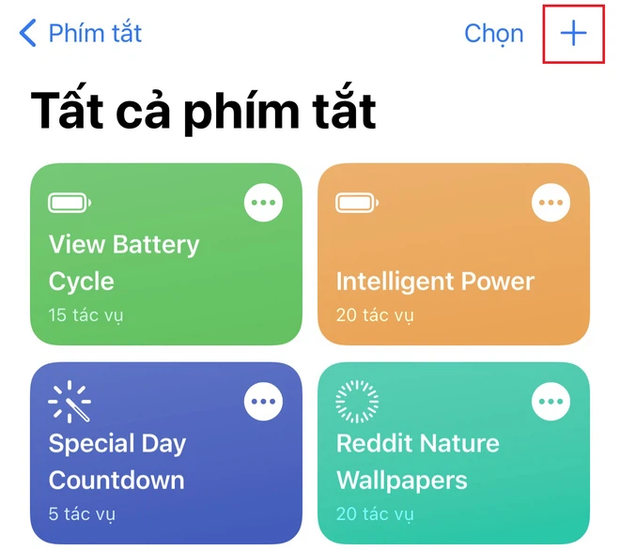
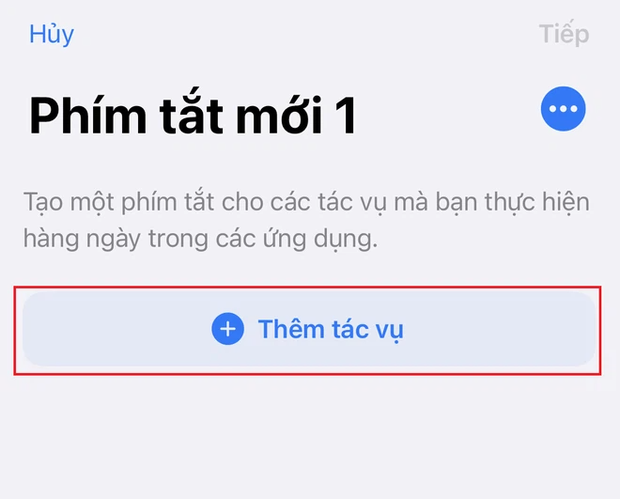
Tiếp theo, gõ vào ô tìm kiếm "Mở ứng dụng" và chọn Mở ứng dụng.

Tiếp theo, hãy chọn ứng dụng "mồi" - là ứng dụng dùng để làm "vật tế thần" thay cho ứng dụng bạn muốn giấu. Ở đây mình chọn 1 ứng dụng không quá quan trọng là Lịch.
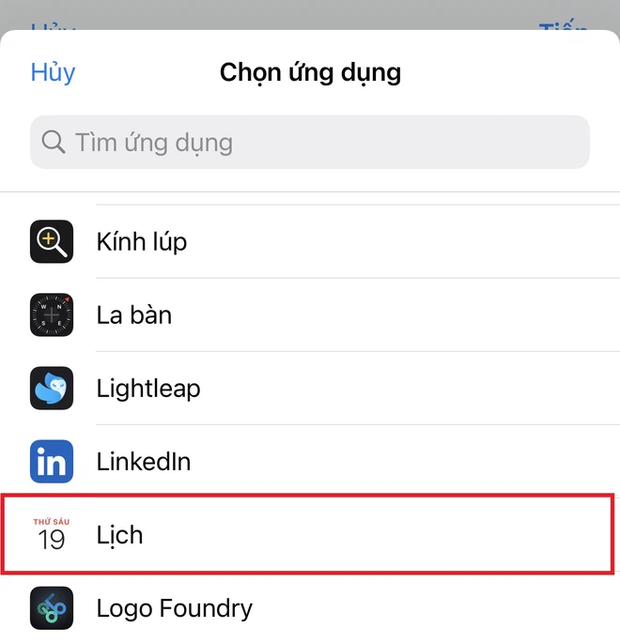
Sau khi xong, hãy chọn biểu tượng 3 chấm ở góc trên bên phải của phím tắt vừa tạo.
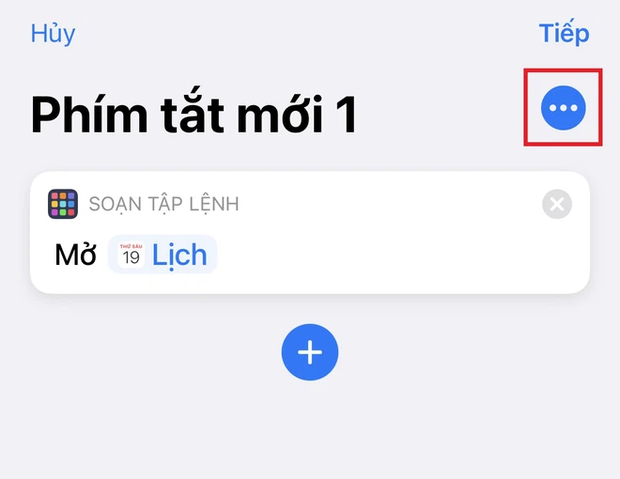
Chọn Thêm vào màn hình chính.
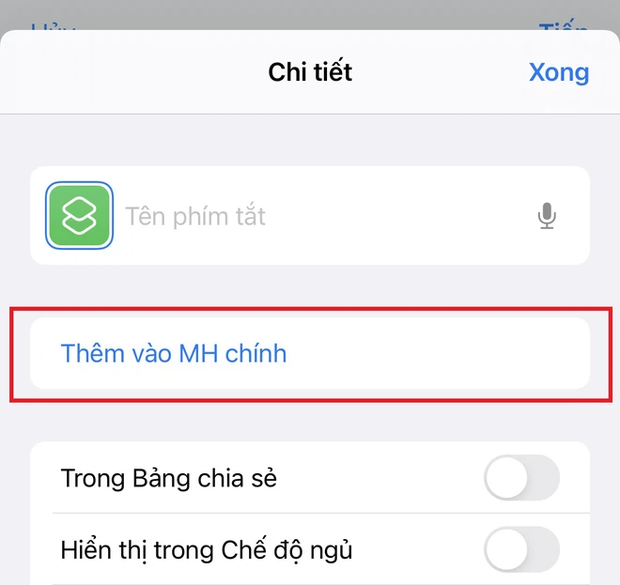
Tại đây, hãy "thay tên đổi họ" cho phím tắt để khiến nó trông giống ứng dụng cần giấu. Hãy sửa tên ở phần ô trống và thêm icon ảnh vào phần biểu tượng bên cạnh. Sau đó, hãy chọn Thêm là xong.
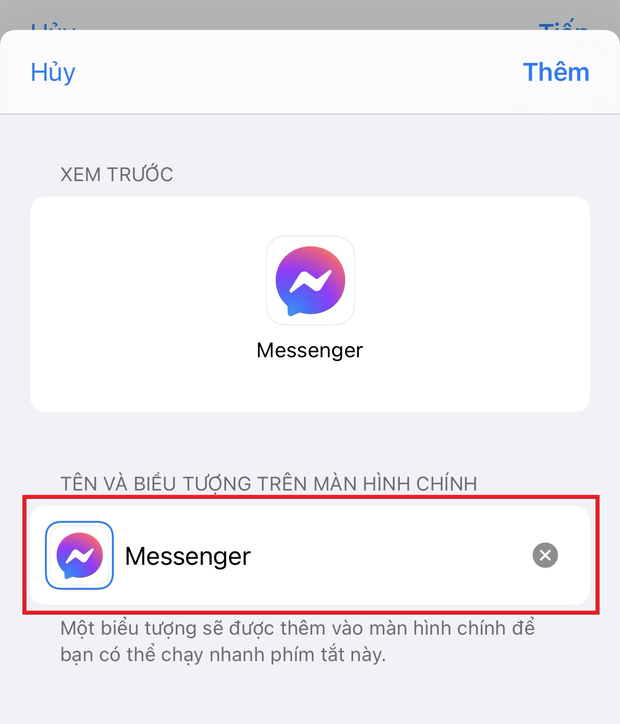
Và đây là thành quả. Icon bên trái là hàng "fake" nhưng trông không khác gì hàng thật.
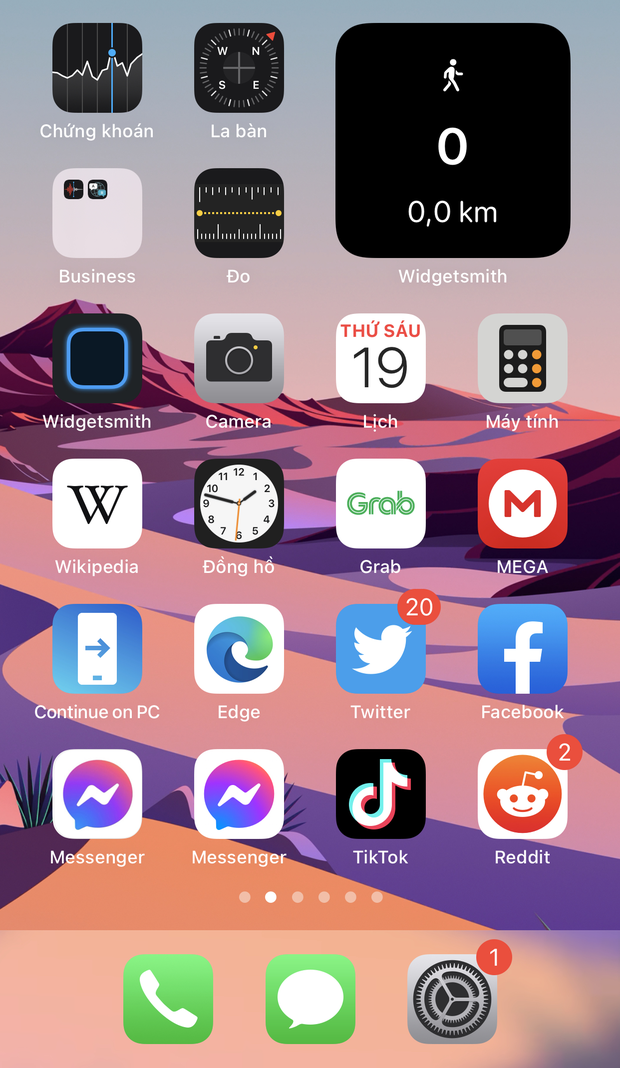
Giờ, bạn chỉ cần giấu icon thật vào một vị trí nào đó thật hiểm hóc như Thư viện ứng dụng, hoặc một folder icon nào đó thật kín đáo, và trưng icon giả ở nơi dễ thấy nhất làm mồi nhử là xong. Một cách còn hay hơn nữa để "dọa" những người hay có thói quen táy máy riêng tư của người khác là cài đặt cho phím tắt icon giả mở camera trước, đảm bảo họ sẽ không còn dám động vào điện thoại của bạn nữa.
